의 마이그레이션 정보
설정 지원의 안내에 따라 기존 사용자 계정
,
파일
,
응용 프로그램 및 다른
Mac
컴퓨터의 기타
정보를 이동할 수 있습니다
.
다음 방법 중 하나를 수행하십시오
.
•
이더넷 케이블을 사용하여 두 대의 컴퓨터를 직접 연결
,
또는 두 컴퓨터를 동일한
네트워크에 연결
•
무선으로 컴퓨터 간에 직접 연결하거나 동일한 무선 네트워크에서 두 컴퓨터를 사용
마이그레이션을 수행하기 전에 다른
Mac
의 소프트웨어 업데이트를 사용하여
Mac OS X v10.4.11
또는
Mac OS X v10.5.6(
이상
)
을 사용하고 있는지 확인하십시오
.
MacBook
에 이동하려는 항목
(
사용자 계정
,
도큐멘트
,
동영상
,
음악
,
사진 등
)
을 선택할 수 있습니다
.
중요사항
:
마이그레이션이 완료되기 전까지 다른
Mac
의 어떤 것도 사용하지 마십시오
.
컴퓨터를 처음 시동할 때 설정 지원을 사용하여 정보를 전송하지 않았다면
,
나중에 마이그레이션
지원을 사용하여 전송할 수 있습니다
.
마이그레이션 도중 연결이 종료되었다면
, MacBook
과
다른
Mac
의 마이그레이션 지원을 사용하여 나중에 다시 시작할 수 있습니다
.
응용 프로그램
폴더에서 유틸리티를 열고 마이그레이션 지원을 이중 클릭하십시오
.
14
제
1
장
준비에서 사용 시작까지
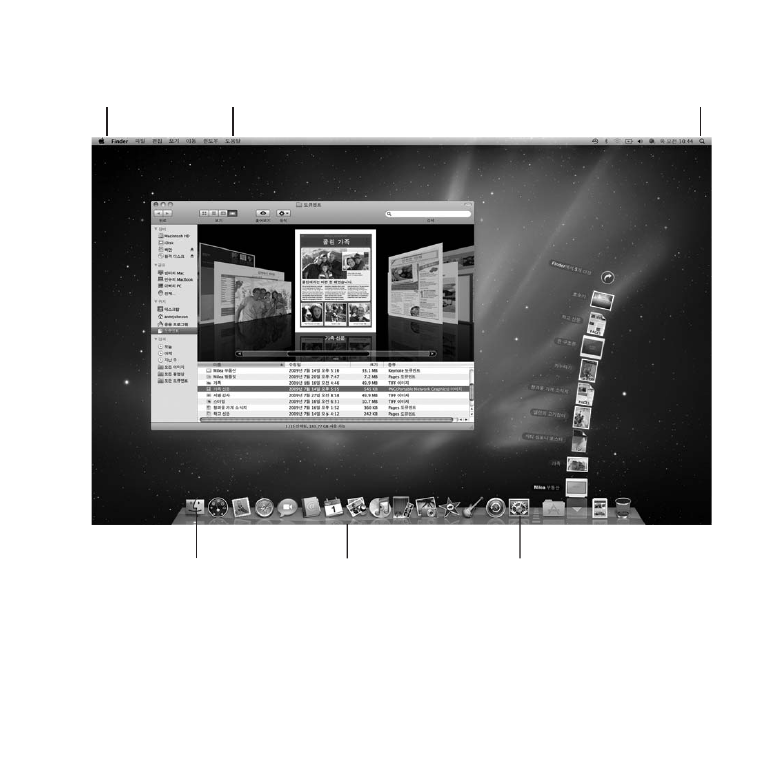
5
단계
:
Mac OS X
데스크탑 사용자화 및 환경설정을 구성하십시오
.
제
1
장
준비에서 사용 시작까지
15
시스템 환경설정 아이콘
Dock
Finder
아이콘
메뉴 막대
도움말 메뉴
Spotlight
검색 아이콘
시스템 환경설정을 사용하여 원하는 데스크탑 모양을 빠르게 설정할 수 있습니다
.
메뉴 막대에서
Apple() >
시스템 환경설정을 선택하십시오
.
컴퓨터에 대해 파악하면서
, MacBook
의 설정
대부분을 구성할 수 있는 시스템 환경설정을 둘러보십시오
.
자세한 정보는 도움말
> Mac
도움말을
선택하고“시스템 환경설정”으로 검색하거나 변경하고자 하는 특정 환경설정으로 검색해
보십시오
.
MacBook